
В данной статья я расскажу, как сделать автозапуск Hpool Chia miner для Linux, Ubuntu, Debian. Данная функция будет очень полезна при сбоях работы программы или перезагрузки ОС.
План работы:
- Скачиваем скрипты с GIT репозитория
- Скачиваем официальный Hpool miner для OG или PP плотов
- Настраиваем файл конфигурации config.yaml
- Устанавливаем и разрешаем автозагрузку
Шаг 1.
Установка и обновление пакетов
sudo apt-get update -y && sudo apt-get upgrade -y
Выполните следующую команду, чтобы установить Git:
sudo apt-get install git
Проверяем версию
git --version
Переходим в папку в которой мы будем работать. У меня это /home/toor/
cd ~/
Скачиваем файлы с репозитория https://github.com/Chia-Rio/Hpool-miner-autostart
git clone https://github.com/Chia-Rio/Hpool-miner-autostart
Переходим в папку с скриптами
cd Hpool-miner-autostart
Шаг 2.
Скачиваем последнюю версию майнера с сайта hpool в зависимости от того под какие плоты вы будете настраивать NFT или OG.
Я буду настраивать Chia-pp-miner, скачиваю архив с гитхаба.
wget https://github.com/hpool-dev/chiapp-miner/releases/download/1.5.1/HPool-Miner-chia-pp-v1.5.2-2-linux.zip
Распаковываем архив и переносим содержимое в нашу папку с скриптами.
unzip HPool-Miner-chia-pp-v1.5.2-2-linux.zip #Распаковка mv /home/toor/Hpool-miner-autostart/linux/* ./hpool_miner_pp #перенос файлов
Шаг 3
Настраиваем майнер, редактируем файл config.yaml. Расписывать я не буду настройку майнера, об этом я рассказывал в одной из статей.
Настройка Hpool Chia PP майнера
После того как мы настроили конфигурационный файл можем приступить к самой установке скриптов для автозапуска.
Шаг 4
Теперь нам нужно установить все это. Но для начала давайте разберем немного сам скрипт установки setup.sh
# !/bin/sh set echo off sudo groupadd hpool sudo adduser hpool --disabled-login --no-create-home --disabled-password --ingroup hpool sudo usermod -a -G hpool $USER sudo mkdir /usr/share/hpool_miner/ sudo mkdir /usr/share/hpool_miner/pp sudo chown -R hpool:hpool /usr/share/hpool_miner/ sudo cp "hpool-miner-chia" /usr/share/hpool_miner/pp sudo cp "hpool-miner-chia-pp.sh" /usr/share/hpool_miner/pp sudo cp "config.yaml" /usr/share/hpool_miner/pp sudo chown -R hpool:hpool /usr/share/hpool_miner/ sudo chmod 0777 -R /usr/share/hpool_miner/ sudo cp hpoolpp.service /etc/systemd/system sudo chmod 0755 /etc/systemd/system/hpoolpp.service sudo chmod +x /usr/share/hpool_miner/pp/hpool-miner-chia-pp.sh sudo chmod +x /usr/share/hpool_miner/pp/hpool-miner-chia-pp sudo systemctl daemon-reload sudo systemctl enable hpoolpp sudo systemctl restart hpoolpp sudo systemctl status hpoolpp
sudo groupadd hpool — добавляет группу hpool
sudo adduser hpool --disabled-login --no-create-home --disabled-password --ingroup hpool — добавляет пользователя hpool без создания домашней директории, без возможности авторизации и без пароля
sudo usermod -a -G hpool $USER — добавляем текущего пользователя в группу hpool, чтоб был доступ к папкам и файлам.
sudo mkdir /usr/share/hpool_miner/ создание папки для майнера
sudo mkdir /usr/share/hpool_miner/pp создание папки для файлов майнера Hpool Chia PP
sudo cp "hpool-miner-chia" /usr/share/hpool_miner/pp копируем сам майнер в папку
sudo cp "hpool-miner-chia-pp.sh" /usr/share/hpool_miner/pp копируем скрипт запуска майнера для сервиса
sudo cp "config.yaml" /usr/share/hpool_miner/pp копируем конфигурационный файл
sudo chown -R hpool:hpool /usr/share/hpool_miner/ меняем пользователя у папки на hpool
sudo chmod 0777 -R /usr/share/hpool_miner/ даем права на запись
sudo cp hpoolpp.service /etc/systemd/system копируем скрипт сервиса
sudo chmod 0755 /etc/systemd/system/hpoolpp.service присваиваем права на запуск сервису
sudo chmod +x /usr/share/hpool_miner/pp/hpool-miner-chia-pp.sh присваиваем права на запуск скрипту который запустит сам майнер.
sudo chmod +x /usr/share/hpool_miner/pp/hpool-miner-chia-pp — задаем права на запуск майнеру
sudo systemctl daemon-reload перезагружаем демон
sudo systemctl enable hpoolpp разрешаем автозагрузку нашего майнера в Linux Debian
sudo systemctl restart hpoolpp перезапускаем майнер
sudo systemctl status hpoolpp проверяем статус
/usr/share/hpool_miner/Шаг 5
Остался единственный шаг, это нужно присвоить пользователя hpool папке где у нас лежат плоты
sudo chown -R hpool:hpool /media/toor/ меняем пользователя на hpool у папки с плотами
sudo chmod 0777 -R /media/toor/ даем права на запись
На этому установка и настройка скриптов для автозапуска Hpool Chia майнера закончена.
Частые проблемы:
Вопрос: Не можете изменить файл конфигурации config.yaml, ругается на права.
Ответ: Тут несколько вариантов может быть:
- Нет прав на запись у папки, пользователя
- Пользователю
hpoolне принадлежит папка - Пользователь из которого вы работаете не добавлен в группу
hpool
sudo chown -R hpool:hpool /usr/share/hpool_miner/ присваиваем папке пользователя hpool
sudo chmod 0777 -R /usr/share/hpool_miner/ даем права на запись
sudo usermod -a -G hpool username добавляем пользователя username в группу hpool
Вопрос: Майнер запустился но не видит плотов.
Ответ: Вам нужно дать папке где находятся плоты права на чтение\запись а так же присвоить пользователя hpool
sudo chown -R hpool:hpool /media/toor/ меняем пользователя на hpool у папки с плотами, вместо /media/toor/ укажите свою папку с плотами
sudo chmod 0777 -R /media/toor/ даем права на запись, вместо /media/toor/ укажите свою папку с плотами

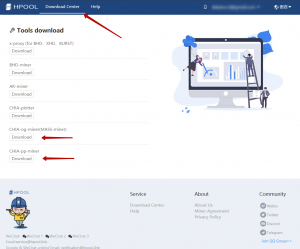
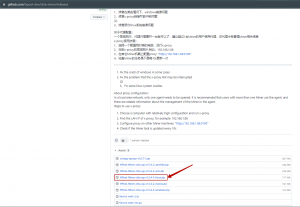


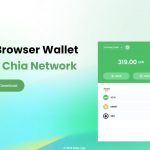
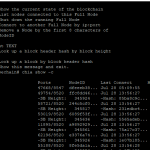



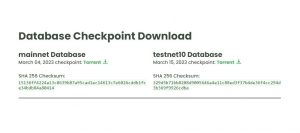

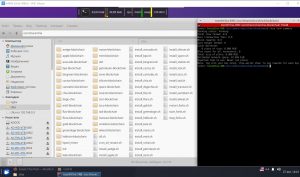
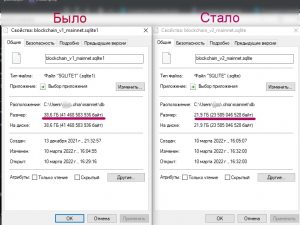
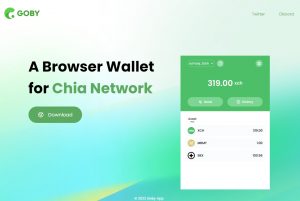

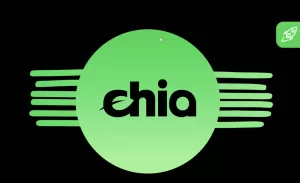


почему не могу использовать из под своего юзера, доступ есть плоты подмонтированы я их вижу, запускаю Hpool-miner в консоли пишет копасити 0 байт
Вам нужно дать папке где находятся плоты права на чтение\запись а так же присвоить пользователя hpool
sudo chown -R hpool:hpool /media/toor/ меняем пользователя на hpool у папки с плотами, вместо /media/toor/ укажите свою папку с плотами
sudo chmod 0777 -R /media/toor/ даем права на запись, вместо /media/toor/ укажите свою папку с плотами
Второе, вы не добавили текущего пользователя в группу hpool. После добавления нужно перезагрузиться.
Доброго времени суток. Сделал по инструкции — все работает за исключением одного момента:
Плоты находится на сервере в локальной сети. При отключении электроснабжения при запуске майнер не запускается (с пула приходит уведомление об отключенном майнере). Предполагаю, что майнер запускается раньше, чем сервер, и не может увидеть плоты, которые находятся на сервере в локальной сети. После перезагрузки сервиса (sudo systemctl restart hpoolpp) сервис запускается и все работает как положено.
Сделай автоматический рестарт раз в 1 час, я сделал это с помощью крона.
Пример файла /etc/crontab
0 */1 * * * root service hpoolog stop && service hpoolog start
Здравствуйте, все сделал по инструкции, майнер OG запускается (видно по log), но в логе capacity=»0 B» , причем если запустить майнер вручную через терминал ./ то все норм работает, на папке с плотами в свойствах пришет: владелец — пусто, Группа hpool. подскажите что делать?
Напиши в телеграмм https://t.me/chia_moscow
Здравствуйте, я в убунту полный лузер, получилось дойти только до 4 шага, а дальше полный треш. В общем не получилось, а хочется на убунту запустить Hpool_miner_og. Нужна ооочень пошаговая инструкция по запуску майнера и как в итоге все это выглядит. Я 100% виндусятник и я по привычке жду, что в итоге после всего этого колдовства в командной строке, на экране появится хоть какоето подобие окна майнера. Если Вам не трудно и есть время, можете на сайте все это показать, за ранее спасибо.